الفصل : 6
الجزء : 5
العنوان : اللوحة الأم ( MotherBoard )
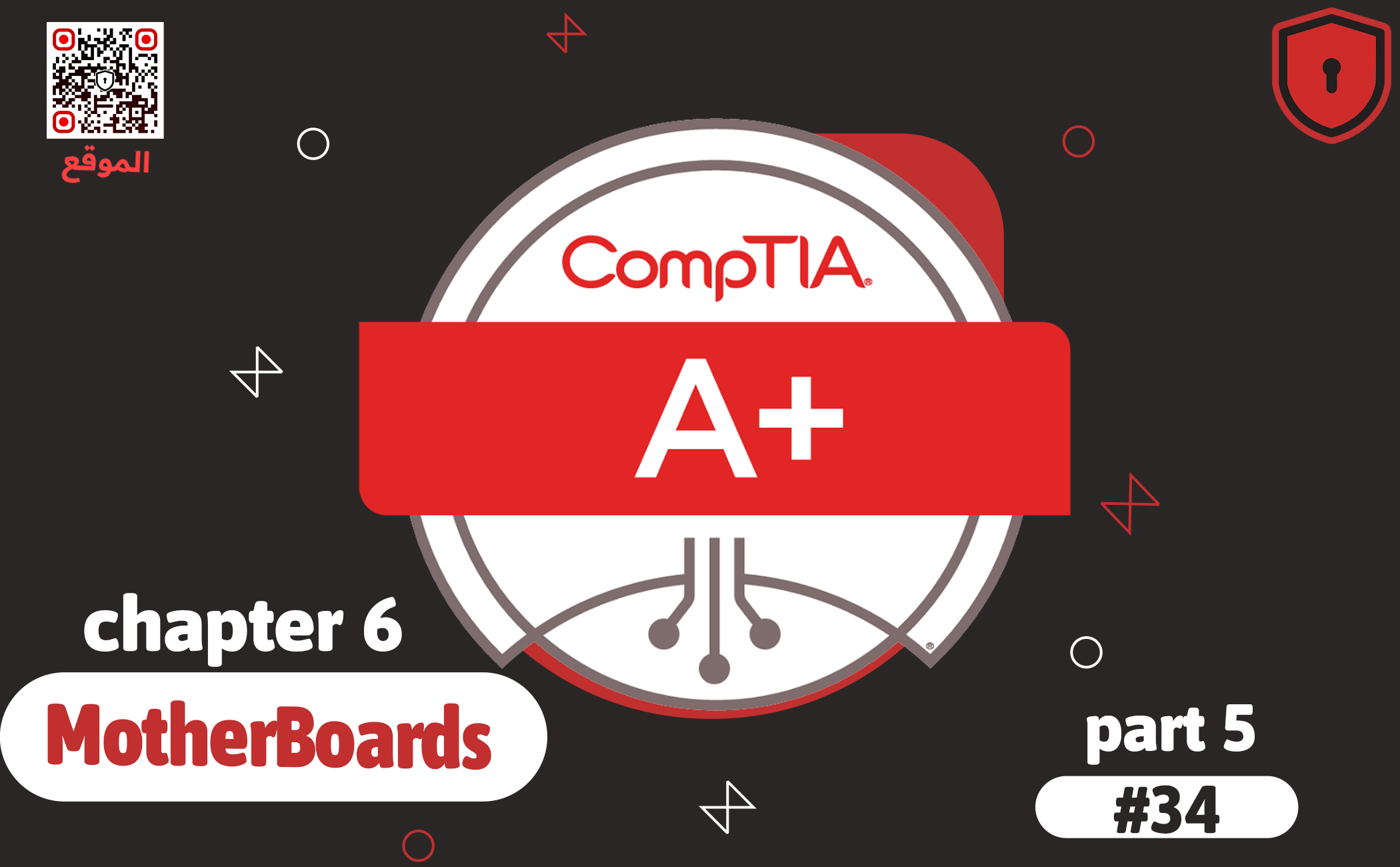
استكشاف الأخطاء وإصلاحها Expansion Cards
تحدث المشاكل بشكل نادر عند تثبيت بطاقة توسعة بشكل صحيح؛ فعادةً ما تحدث المشاكل عند التثبيت الغير صحيح. ومن المرجح أنك ستحتاج إلى حل مشكلة تثبيت بطاقة توسعة في وقت ما، وعادةً ما يكون السبب تثبيت خاطئ من قبلك.
أول علامة تظهر عند تثبيت بطاقة بشكل غير صحيح هي عدم قدرتك على استخدام البطاقة للقيام بالمهمة المطلوبة. عند حدوث ذلك، يكون عملية استكشاف الأخطاء وإصلاحها الأساسية هي إعادة التثبيت بعد التحقق من مدير الأجهزة.
تغطي فصول أخرى في هذا المنهج استكشاف الأخطاء وإصلاحها لأجهزة الهاردوير المحددة. على سبيل المثال، يتم تغطية استكشاف أخطاء بطاقات الفيديو في الفصل 17. استخدم هذا القسم لمساعدتك في تحديد ما يجب البحث عنه وكيفية التعامل مع المشكلة.
يوفر مدير الأجهزة أداة التشخيص وإصلاح المشكلات الأولى في ويندوز. بعد تثبيت جهاز جديد، يقدم مدير الأجهزة لك العديد من الدلائل إذا حدث خطأ ما.
في بعض الأحيان، قد لا يظهر مدير الأجهزة الجهاز الجديد حتى. إذا حدث ذلك، تحقق من أنك قمت بإدخال الجهاز بشكل صحيح وتأكد، إن لزم الأمر، من توصيل الجهاز بالطاقة. قم بتشغيل معالج إضافة الأجهزة وتحقق مما إذا كان ويندوز يتعرف على الجهاز (انظر الشكل 1 ). في ويندوز، يتم تشغيل البرنامج عن طريق النقر على "ابدأ" وكتابة اسم البرنامج في شريط البحث: hdwwiz.exe.
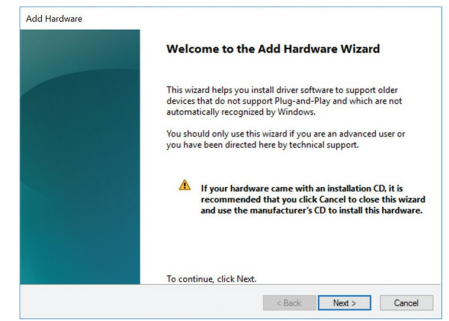 | |
|
إذا لم يتعرف مدير الأجهزة على الجهاز في هذه النقطة، فإن لديك أحد اثنين من المشاكل: إما أن الجهاز تالف بشكل مادي ويجب استبداله، أو أن الجهاز هو جهاز مدمج داخلي وليس بطاقة، وأنه معطل في CMOS.
نادرًا ما يفشل مدير الأجهزة تمامًا في رؤية الجهاز. وعادةً ما تتجلى مشاكل الأجهزة في مدير الأجهزة من خلال أيقونات الأخطاء التالية:
• علامة "!" سوداء على شكل مثلث تشير إلى عدم وجود الجهاز (انظر الشكل 2)، أي أن ويندوز لا يتعرف على الجهاز، أو يوجد مشكلة في برنامج تشغيل الجهاز. قد يعمل الجهاز مازال حتى وهو يعرض هذا الخطأ.
• سهم أسود يشير إلى الأسفل على خلفية بيضاء يشير إلى جهاز معطل. وعادةً ما يشير هذا إلى جهاز تم إيقاف تشغيله يدويًا أو جهاز تالف. لن يعمل الجهاز الذي يعرض هذا الخطأ.
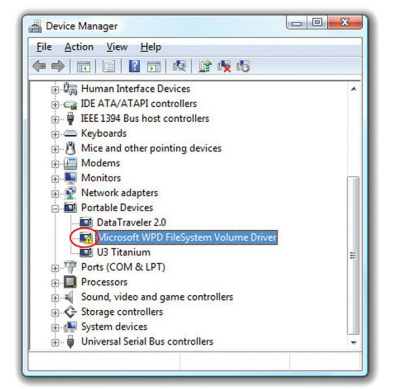 | |
|
رمز "!" هو الرمز الأكثر شيوعًا للأخطاء وعادةً ما يكون أسهل للإصلاح. أولاً، قم بالتحقق المزدوج من اتصالات الجهاز. ثانيًا، حاول إعادة تثبيت برنامج التشغيل باستخدام زر تحديث التشغيل. للوصول إلى زر تحديث التشغيل، قم بالنقر بزر الماوس الأيمن على الجهاز المرغوب فيه في مدير الأجهزة وحدد "تحديث برنامج التشغيل" لفتح معالج التحديث (انظر الشكل 3 ).
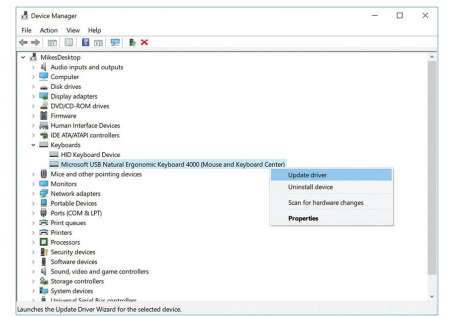 | |
|
إذا ظهر لديك سهم يشير إلى الأسفل، فقم أولاً بالتحقق من عدم تعطيل الجهاز. قم بالنقر بزر الماوس الأيمن على الجهاز وحدد "تمكين". إذا لم يعمل ذلك (وغالبًا ما لا يكون كذلك)، جرب التراجع إلى الإصدار السابق لبرنامج التشغيل (إذا قمت بتحديث برنامج التشغيل) أو قم بإلغاء التثبيت (إذا كان تثبيتًا جديدًا). أغلق النظام وتأكد بشكل متأكد تمامًا من تثبيت البطاقة بشكل فيزيائي. ثم قم بإعادة إجراء إعداد برنامج التشغيل بأكمله، مع التأكد من أن لديك أحدث إصدار لبرنامج التشغيل لتلك الجهاز. إذا لم تعمل أي من هذه الإجراءات، فارجع البطاقة، فمن المحتمل أنها تالفة تقريبًا.
■ النهاية
نكون هنا انتهينا من الجزء 5 من الفصل 6 تماما من شهادة A plus المقدمة من CompTIA نتقدم الأن تقدم ملحوظ وواضح ولكن المشوار ما زال ايضا طويل وممتع جدا جدا لذلك احرص على قرائة كل فصل سريعا
و لا بد وانت تقرا ان تكون مركز جيدا لكل معلومة ومعك ورقة وقلم , لانك بالتاكيد ستحتاجها
واذا واجهتك اي مشكلة في الفهم او ما شابه , يمكنك على الفور الذهاب الى المجتمع الخاص بنا في Telegram للمناقشة والتواصل معنا من هنا
او اذا واجهتك مشكلة في الموقع او تريد اجابة سريعة يمكنك الذهاب الى اخر صفحة في الموقع ستجد صفحة اتصل بنا موجودة يمكنك ارسالة لنا مشكلتك , وسيتم الرد عليها بسرعة جدا ان شاء الله
ويمكنك الأنضمام الى المجتمع Hidden Lock بالكامل مع جميع قنواته للأستفادة في اخر الأخبار في عالم التقنية وايضا الكتب بالمجان والكورسات والمقالات من خلال الرابط التالي لمجموعة القنوات من هنا
يمكنك ايضا متابعتنا في منصات X او Twitter سابقا , لمشاهدة الاخبار والمقالات السريعة والمهمة من
وفقط كان معكم sparrow مقدم هذه الشهادة من فريق Hidden Lock


